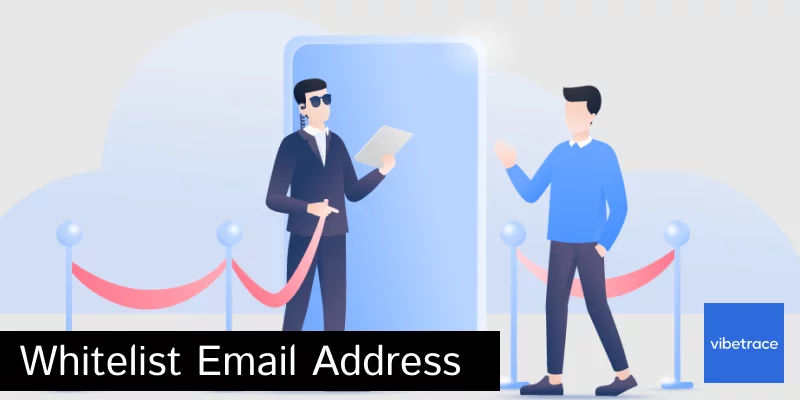Con tutto questo spam e-mail intorno a noi, è bene chiedere ai tuoi clienti di autorizzarti come mittente di e-mail. Alcuni sistemi inviano erroneamente e-mail nello spam, quindi i tuoi utenti non trarranno vantaggio da quell'e-mail.
Di seguito è riportato ciò che consigliamo di fare per autorizzare il nostro mittente di posta elettronica (ciao vibetrace com)
Istruzioni per la lista bianca degli indirizzi e-mail
Quindi, ti chiediamo di aggiungerci al tuo elenco fidato di mittenti, contatti o rubrica. Tutto noto anche come "lista bianca".
Motivi per chiedere ai tuoi abbonati di autorizzare la tua email
Ci sono alcuni motivi per cui potresti voler chiedere agli abbonati di autorizzare il tuo indirizzo email.
Innanzitutto, può aiutare a garantire che le tue e-mail vengano recapitate nelle caselle di posta dei tuoi abbonati, anziché essere inviate alle loro cartelle di spam o posta indesiderata. Questo può aiutare a migliorare le possibilità che i tuoi abbonati vedano e leggano effettivamente le tue e-mail.
In secondo luogo, l'inserimento del tuo indirizzo e-mail nella whitelist può aiutarti a proteggerti dai filtri antispam, che a volte possono bloccare la consegna di e-mail legittime.
Finalmente, inserire nella whitelist il tuo indirizzo e-mail può aiutare a stabilire e mantenere una buona reputazione del mittente, che può aumentare ulteriormente le possibilità che le tue e-mail vengano recapitate nelle caselle di posta dei tuoi abbonati.
Se non vedi un'e-mail da Vibetrace nella tua Posta in arrivo, la mia email potrebbe essere stata inviata per errore nella tua cartella spam.
Per favore apri la cartella della posta indesiderata e se trovi un'e-mail da Vibetrace aprilo e contrassegnalo come "Non spam"…
PROSSIMO: fai clic sui provider o sul software che utilizzi per vedere come assicurarti di ricevere la posta da [email protected] hai chiesto.
App di posta elettronica popolari
- GMail
- Applicazione Gmail
- Schede di Gmail
- Yahoo
- Posta dell'iPhone
- Applicazione Outlook
- Veduta
- Posta in arrivo da Gmail
Client di posta elettronica
Software di sicurezza
Filtri antispam
Il tuo client di posta elettronica o il filtro antispam non sono elencati?
Se Vibetrace viene filtrato, prova ad aggiungere [email protected] alla rubrica o all'elenco dei contatti.
Se i messaggi continuano ad essere inviati alla cartella della posta indesiderata, contatta il tuo ISP o il supporto dell'applicazione del filtro antispam e chiedi come inserire nella whitelist [email protected]
Ti piace questo articolo?
Iscriviti a Mary e alla newsletter dedicata alla Marketing Automation!

Rimani connesso a ciò che è veramente importante per ottimizzare i tuoi ricavi digitali.
Cliccando sul pulsante accetti la nostra Termini & Condizioni. Inoltre dovrai confermare il tuo indirizzo email.
Come autorizzare le istruzioni
GMail
Per assicurarti che la nostra email venga recapitata nella tua casella di posta, devi aggiungere Vibetrace alla tua lista dei contatti.
Se non trovi facilmente un'e-mail da Vibetrace…
Per favore controlla il tuo Cartella spam di Gmail:
- – Se vedi l'e-mail di Vibetrace: aprire l'e-mail.
- – Fare clic sul pulsante sulla barra degli strumenti, denominato Non spam
Quindi, per favore, aggiungi Vibetrace al tuo elenco di contatti:
(2 minuti fa)  |
| Rispondere |
| Inoltrare |
| Filtra messaggi come questi |
| Stampa |
| Aggiungi Vibetrace all'elenco dei contatti |
| Elimina questo messaggio |
- – Apri l'e-mail da Vibetrace.
- – Fare clic sulla freccia del menu a discesa accanto a "Rispondi" nella parte in alto a destra dell'intestazione dell'e-mail.
- – Fare clic sul pulsante "Aggiungi Vibetrace alla Rubrica” dall'elenco visualizzato.
- - Se Vibetrace non compare nell'elenco a discesa? Allora probabilmente hai già aggiunto Vibetrace ai Contatti.

Applicazione mobile Gmail
- Se stai utilizzando l'app mobile Gmail sul tuo dispositivo mobile, apri l'app ora.
Se utilizzi schede Gmail come "Promozioni", apri la scheda Promozioni in Gmail.
Se non trovi un'e-mail da Vibetrace, controlla la cartella Spam:
- Quando trovi l'e-mail da Vibetrace
- Clicca il
 icona del menu – in alto a destra.
icona del menu – in alto a destra. - Quindi seleziona Sposta a.

- Quindi seleziona Primario dalla lista.

In questo modo vedrai sempre Vibetrace nella scheda Posta in arrivo principale...
NOTA: La mia cartella preferita non esiste per impostazione predefinita in Gmail. È presente solo come esempio poiché le cartelle personalizzate devono essere create dall'utente.

Schede di Gmail
– Se utilizzi schede Gmail come "Promozioni", apri la scheda Promozioni in Gmail.
- – Se trovi un'e-mail da Vibetrace nella scheda Promozioni di Gmail:
- – Prendi e trascina la mia e-mail nella scheda Posta in arrivo principale.
- – Dopo averlo fatto, riceverai un avviso come quello qui sotto nella parte superiore della barra degli strumenti di Gmail.
La conversazione è stata spostata in "Principale"
Fallo per i futuri messaggi da [email protected]? SÌ
- – Fare clic su Sì nella casella di avviso gialla in Gmail.
- – In questo modo vedrai sempre Vibetrace nella scheda Posta in arrivo principale...

Yahoo! Posta
Se non hai ricevuto un'e-mail da Vibetrace…
Controlla la tua cartella spam. Se vedi un'e-mail da Vibetrace:
- – Si prega di aprire l'e-mail.
- – Quindi fare clic su Non spam pulsante sulla barra degli strumenti in alto.
Per garantire la consegna: crea un filtro da cui inviare automaticamente le email Vibetrace alla tua Posta in arrivo.
- – Spostare il mouse sopra o toccare il Ingranaggio icona nella barra di navigazione in alto a destra.
- - Selezionare Impostazioni dall'elenco che scende.
- - Scegliere Filtri situato sul lato sinistro della pagina.
- - Clicca il Aggiungere pulsante nella pagina Filtri.
- – Creare un nome come Lista bianca nel Nome del filtro campo.
- - Nel Da campo lasciare il valore predefinito contiene selezionato.
- – Inserisci il nostro indirizzo email [email protected] nella casella di testo accanto a Contiene…
- – Scegli la cartella di destinazione in cui desideri che il messaggio venga recapitato. Ad esempio: Posta in arrivo.
- – Fare clic o toccare Salva…
- – Vedrai nella schermata successiva -Consegna a Posta in arrivo se Da contiene Vibetrace–
- – Fare clic o toccare Salva su questa schermata.
- – Sarai restituito al tuo account Yahoo! Posta in arrivo.

Applicazione di posta per iPhone
iPhone Mail identifica la maggior parte della posta indesiderata (spam) inviata al tuo indirizzo o alias @icloud.com, ma può spostare erroneamente la posta nella cartella Posta indesiderata.
Controlla periodicamente la cartella Posta indesiderata per i messaggi e-mail contrassegnati erroneamente come posta indesiderata.
Per indicare che un messaggio di posta elettronica da Vibetrace non è spazzatura:
- – Apri l'app Mail e vai alla schermata Caselle di posta
- – Scorri verso il basso fino all'area delle cartelle

- - Seleziona il Robaccia cartella.
- – Trova l'e-mail da Vibetrace e fallo scorrere verso sinistra per vedere le opzioni.

- - Clicca il Di più pulsante.
- - Clicca il Segno pulsante.

- - Clicca il Contrassegna come non spazzatura pulsante.
 Il messaggio viene spostato nella Posta in arrivo. Messaggi di posta elettronica successivi da Vibetrace non sarà più contrassegnato come spazzatura.
Il messaggio viene spostato nella Posta in arrivo. Messaggi di posta elettronica successivi da Vibetrace non sarà più contrassegnato come spazzatura.
Per impostazione predefinita, i messaggi nella cartella Posta indesiderata vengono eliminati dopo 30 giorni, quindi assicurati di controllarla spesso per autorizzare le email pertinenti.

Applicazione per dispositivi mobili Outlook
- Aggiungere Vibetrace a voi elenco di Posta in arrivo focalizzata nell'app Outlook...
Apri l'app Outlook per dispositivi mobili sul tuo Android, Microsoft o iPhone:
Quindi apri l'e-mail da Vibetrace:
- – Fare clic sul menu a discesa
 in alto a destra nella Posta in arrivo.
in alto a destra nella Posta in arrivo. - – Nel menu visualizzato toccare Passa a Posta in arrivo evidenziata

- - Seleziona il Sposta questo pulsante e tutti i messaggi futuri.

- - Rubinetto Mossa
- Ora tutti i messaggi futuri da Vibetrace apparirà nel tuo Posta in arrivo focalizzata
Puoi anche rimuovere le email indesiderate dal tuo Posta in arrivo focalizzata anche ripetendo questo processo nella scheda Focused.

Outlook 2003, Outlook 2016 e Outlook Office 365
- Aggiungere Vibetrace all'elenco dei "Mittenti attendibili" su Outlook:
- - Fai clic con il pulsante destro del mouse sulla nostra e-mail nel riquadro dell'elenco delle e-mail della Posta in arrivo.
- – Nel menu visualizzato spostare il mouse sopra o toccare Robaccia
- – Fare clic o toccare Non bloccare mai il mittente nel menu che si apre.
- – Il popup risultante dirà:
- – "Il mittente del messaggio selezionato è stato aggiunto all'elenco Mittenti attendibili."
- – Fare clic OK
Per aggiungere il mittente alla rubrica:
- – Apri l'e-mail
- – Fare clic con il tasto destro sull'indirizzo del mittente
- - Scegliere Aggiungi ai contatti opzione

Posta in arrivo da Gmail
Per assicurarti che la nostra email venga consegnata a una cartella preferita o a tua scelta in Posta in arrivo, devi aggiungere Vibetrace nella tua cartella preferita o in una cartella a tua scelta.
NOTA: "La mia cartella preferita" è una dimostrazione. È necessario creare la propria cartella preferita facendo clic su + Crea nuovote stesso.
Se non trovi facilmente un'e-mail da Vibetrace in uno dei tuoi pacchetti Posta in arrivo...
Per favore controlla il tuo Cartella Posta indesiderata o il tuo Pacchetto promozioni:.
- – Quando vedi l'e-mail da Vibetrace: aprire l'e-mail.
- – Quindi fare clic su
 icona.
icona. - – Avanti, per favore, aggiungi Vibetrace nella tua cartella Preferiti.

- – Se non hai già creato una Cartella Preferita, puoi farlo facendo clic su + Crea nuovo...“
- – Puoi anche muoverti Vibetrace in qualsiasi cartella di tua scelta.

Outlook. com
Precedentemente "Hotmail", "Live", "Windows Live" e "MSN"...
Nel nuovo Outlook.com è necessario fare clic su Aspetta, è sicuro link se trovi email erroneamente identificate come spam.
L'inserimento del contatto e-mail nella rubrica o nei contatti non autorizza più il mittente.
Per assicurarti che i messaggi provenienti da indirizzi e-mail specifici non vengano inviati alla tua cartella Posta indesiderata, puoi fare una delle due cose:
- - Controlla il Robaccia cartella. Se vedi il Vibetrace e-mail nella tua Posta in arrivo
- – Apri l'e-mail da Vibetrace…
- – Fare clic sul collegamento "Aspetta, è sicuro".
Contrassegna Sender come “Aspetta, è sicuro!
Vibetrace ([email protected])
A: [email protected]
Microsoft SmartScreen ha contrassegnato questo messaggio come posta indesiderata e lo elimineremo dopo dieci giorni.
aspetta, è sicuro! | Non sono sicuro. Fammi controllare
Aggiungi manualmente all'elenco sicuro
- – Fai clic sull'icona a forma di ingranaggio in alto a destra.
- - Selezionare Opzioni nell'elenco a discesa.
- – Nella pagina Opzioni sotto Prevenire la posta indesiderata clic Mittenti sicuri e bloccati
- - Clicca il link Mittenti sicuri nella pagina successiva.
- – Inserisci l'indirizzo e-mail [email protected] nella casella di testo.
- – Fare clic Aggiungi alla lista
- – Vibetrace verrà ora aggiunto al tuo elenco di Mittenti sicuri
- – Email aggiunte al tuo Mittenti sicuri non sarà consegnato per errore al tuo Robaccia cartella.

Webmail di AOL
Per assicurarti che la nostra e-mail venga consegnata alla tua casella di posta AOL, completa questi due passaggi...
Se trovi Vibetrace nella cartella della posta indesiderata:
- Fare clic con il tasto destro sull'e-mail.
- Fai clic su "Non spam" nell'elenco risultante.
Aggiungere [email protected] alla tua rubrica:
- – Apri l'e-mail da Vibetrace
- - Clicca il Mostra dettagli collegamento accanto a Vibetrace nel campo Da.
- – Sposta il mouse sopra o tocca [email protected] per mostrare il menu.
- – Fare clic o toccare Aggiungi contatto nel menu visualizzato.
- - Aggiungere Vibetrace ai campi del nome
- – Fare clic Aggiungi contatto
Le e-mail provenienti da quel dominio verranno ora recapitate direttamente nella tua casella di posta.

Comcast
Accedi al tuo account Xfinity e seleziona la tua webmail Comcast:
- Dovresti trovare un'e-mail da Vibetrace nella cartella della posta indesiderata:
- Apri l'e-mail.
- Clicca il
 Icona spam (non spam) nella barra degli strumenti in alto.
Icona spam (non spam) nella barra degli strumenti in alto.
Quindi, per favore, aggiungi Vibetrace alla tua rubrica:
- – Si prega di aprire l'e-mail da Vibetrace.
- – Fare clic sul pulsante in alto a sinistra dell'e-mail che dice:
| [email protected] |
| + Aggiungi alla rubrica |
- – Questo aprirà la schermata di modifica del contatto.
- – Quindi fare clic Salva e hai finito.

Collegamento terrestre
Se non ricevi e-mail su EarthLink, ci sono due azioni che puoi intraprendere.
- - Controllo E-mail sospetta cartella
- - Aggiungere Vibetrace alla tua rubrica.
Con EarthLink, se SpamBlocker è attivato, i messaggi sospetti vengono inviati automaticamente alla cartella Email sospetta se il dominio non è nella tua rubrica.
Cartella e-mail sospetta:
- – Mentre nel E-mail sospetta cartella, se vedi Vibetrace…
- - Seleziona il Passa a Posta in arrivo e Aggiungi contatto opzione dal menu a discesa.
- – Questo aggiungerà [email protected] alla tua Rubrica Indirizzi per la futura garanzia di consegna delle e-mail.
Inclusione rubrica:
- – Apri l'e-mail.
- – Fare clic su Aggiungi alla rubrica nell'intestazione dell'e-mail.
- – Utilizzare l'editor della rubrica per verificare i dettagli di contatto del mittente e fare clic su Salva.
- - Compilare [email protected] come indirizzo email del mittente.
- – Qualsiasi posta inviata con lo stesso dominio (a destra del simbolo @) verrà ora recapitata nella tua casella di posta.

AT&T
AT&T non mantiene più la propria casella di posta.
Invece puoi trovare le tue e-mail AT&T su Att.Yahoo.com
Segui le istruzioni di Yahoo per inserire nella whitelist un indirizzo email ATT.net.
Fare clic o toccare qui per scorrere fino al Istruzioni Yahoo...

Mozilla Thunderbird
Apri il tuo client di posta Thunderbird:
Se un'e-mail da Vibetrace appare nella cartella Posta indesiderata:
Si prega di contrassegnare quel messaggio come Non spazzatura.
Quindi, per favore aggiungi Vibetrace alla tua rubrica:
- - Clicca il Rubrica pulsante.
- – Assicurati che il Rubrica personale è evidenziato.
- - Clicca il Nuovo contatto pulsante.
- - Sotto il Scheda Contatti, copia e incolla l'indirizzo "Da", [email protected] nella casella di testo dell'e-mail.
- – Fare clic OK.
Software di sicurezza

Norton AntiSpam
Questo problema può verificarsi se [email protected] viene accidentalmente aggiunto all'Elenco bloccati.
Per rimuovere il [email protected] dall'Elenco bloccati:
- – Avvia il tuo prodotto Norton.
- – Fare clic su Impostazioni.
- – A seconda del prodotto Norton, effettuare una delle seguenti operazioni:
Per Norton 360:
- Nella finestra Impostazioni, sotto Impostazioni dettagliate, fare clic su AntiSpam.
- Nella scheda Filtro, accanto a Elenco bloccati, fare clic su Configura.
Per Norton Internet Security:
- Nella finestra Impostazioni, nella scheda Rete, fare clic su Protezione messaggi.
- In AntiSpam, accanto a Elenco bloccati, fare clic su Configura.
- – Nella finestra Elenco bloccati, selezionare l'elemento che si desidera rimuovere, quindi fare clic su Rimuovi.
- – Fare clic su Applica, quindi fare clic su OK.
- – Se non trovi [email protected] nell'elenco Bloccati, vai al passaggio successivo.
Per aggiungere [email protected] all'elenco consentito:
- – Avvia il tuo prodotto Norton.
- – Fare clic su Impostazioni.
- – A seconda del prodotto Norton, effettuare una delle seguenti operazioni:
Per Norton 360:
- Nella finestra Impostazioni, sotto Impostazioni dettagliate, fare clic su AntiSpam.
- Nella scheda Filtro, accanto a Elenco consentiti, fare clic su Configura.
Per Norton Internet Security:
- Nella finestra Impostazioni, nella scheda Rete, fare clic su Protezione messaggi.
- In AntiSpam, accanto a Elenco consentiti, fare clic su Configura.
- – Nella finestra Elenco consentiti, fare clic su Aggiungi.
- – Nella finestra Aggiungi indirizzo e-mail, dall'elenco a discesa Tipo di indirizzo, selezionare il tipo di indirizzo.
- - Aggiungere [email protected]e quindi fare clic su OK.
- – Nella finestra Elenco consentiti, fare clic su Applica, quindi fare clic su OK.

Prodotti McAfee
Mentre McAfee ha rimosso la protezione antispam nell'ultimo software antivirus, potresti ancora avere una versione che offre il filtro antispam.
- Per aggiungere Vibetrace alla lista bianca degli amici, apri McAfee e fai clic su Protezione web ed e-mail.
- Quindi fare clic su Anti-spam
Lì puoi vedere varie impostazioni. È possibile modificare il livello di protezione antispam, modificare le impostazioni del filtro, ecc.
- Clicca su Lista di amici
- - Per favore Aggiungi [email protected] alla tua "Lista di amici" per consentire sempre le e-mail da Vibetrace.

TrendMicro
Se hai ricevuto un messaggio e-mail che è stato erroneamente spostato nella cartella Posta indesiderata dalla barra degli strumenti Anti-Spam, puoi impedire che ciò accada in futuro.
La barra degli strumenti Anti-Spam rileva lo spam cercando determinate parole chiave nell'oggetto o nel corpo dell'e-mail. Occasionalmente, potrebbe rilevare ciò che consideri email legittimo come spam.
Per evitare che ciò accada, puoi eseguire una delle seguenti operazioni:
- - Aggiungi il Vibetrace all'elenco dei mittenti approvati.
- – Diminuire la forza del filtro della posta indesiderata.
Nota: È inoltre possibile selezionare l'e-mail e fare clic su Non spam per segnalarlo a Trend Micro. Tuttavia, questa funzione serve solo come riferimento al database dello spam e potrebbe non avere alcun effetto sul modo in cui la barra degli strumenti rileva lo spam.
Aggiungere il mittente all'elenco dei mittenti approvati:
- – Apri Microsoft Outlook.
- – Fare clic sulla cartella Posta indesiderata, quindi selezionare l'e-mail legittima rilevata come spam.
- – Fare clic Approva mittente sulla barra degli strumenti.
- – Fare clic SÌ quando viene visualizzato il messaggio di conferma.
Diminuire la forza del filtro e-mail di spam:
- – Apri Microsoft Outlook.
- – Fare clic su Trend Micro Anti-Spam, quindi su Impostazioni.
- – Nella scheda Filtro antispam, spostare la barra di scorrimento per selezionare un'intensità del filtro inferiore.
- – Fare clic su OK per salvare le impostazioni.
Filtri antispam

Cloudmark SpamNet
Cloudmark filtra le email in base ai footprint dei contenuti. Per garantire che la nostra e-mail non sia stata erroneamente identificata come spam:
- – Selezionare Cloudmark | Opzioni... dalla barra degli strumenti di Cloudmark SpamNet in Outlook.
- – Fare clic su Avanzate.
- – Vai alla scheda Whitelist.
- – Fare clic sul pulsante Aggiungi.
- - Tipo: [email protected]
- – Fare clic su OK.
- – Fare clic su OK.
- – Fare clic su Sì.
- – Fare clic su OK.

SaneBox
Sanebox non è un filtro, ma un sistema di filtraggio addestrato da te.
- – Apri la tua Webmail o Gmail dove usi SaneBox.
- – Apri la tua cartella @SaneLater.
- – Se trovi un'e-mail da Vibetrace o un'e-mail da [email protected] in @SaneLater…
- – Trascina la mia email nella cartella Posta in arrivo.
- – In questo modo riceverai sempre i nostri fantastici contenuti nella tua casella di posta d'ora in poi!

Spam Assassino
Spam Assassin è solitamente amministrato dall'amministratore del tuo server. Contatta il tuo amministratore e chiedigli di:
- – Aggiungi la seguente voce al tuo file user_prefs, che si trova nella sottodirectory .spamassassin sul tuo server web/mail
- – whitelist_da [email protected]
- – Salvare il file user_prefs o spostare la copia aggiornata nella sottodirectory .spamassassin.

Reti Barracuda
Occasionalmente, Barracuda Spam Firewall contrassegnerà un messaggio legittimo come spam. Esistono due metodi per autorizzare i mittenti di posta elettronica.
Mittenti in quarantena nella whitelist:
- – Apri il tuo client di posta elettronica. Barracuda dovrebbe inviarti un riepilogo ogni giorno elencando gli articoli in quarantena. Scegli il messaggio e-mail Barracuda più recente.
- – Individua l'e-mail da Vibetrace e l'indirizzo email del mittente [email protected] che non vuoi mettere in quarantena in futuro. Fai clic sulla parola "Whitelist", che è stampata in verde a destra del titolo dell'email. Questo aprirà il tuo elenco in un browser web.
- – Fare clic sulla casella a sinistra dell'e-mail che si desidera inserire nella whitelist. Nella parte superiore della pagina, fai clic su "Whitelist". Barracuda non bloccherà né metterà in quarantena il mittente il cui indirizzo e-mail appare nella whitelist.
Mittenti e domini della whitelist:
- – Apri il tuo browser web. Accedi alla home page del firewall Barracuda della tua azienda.
- - Clicca sul Blocca/Accetta scheda.
- – Scegli “Blocca/Accetta dominio mittente”. Inserisci il nome del dominio da [email protected] alla whitelist. Ad esempio, puoi inserire aol.com per consentire tutti gli indirizzi AOL.
- – Puoi inserire un commento per ricordarti perché hai autorizzato questo dominio. Fai clic su "Aggiungi".
- – Fai clic con il mouse sulla scheda “Blocca/Accetta mittente e-mail”. Inserisci l'indirizzo email di un singolo mittente che desideri inserire nella whitelist, ad esempio "[email protected]“
- – Includere un commento. Fai clic su "Aggiungi". In futuro, Barracuda non bloccherà le email provenienti da questo mittente.
I filtri antispam più utilizzati
SPAMfighter
Evidenziare l'e-mail da Vibetrace con l'indirizzo e-mail [email protected] alla lista bianca.
Fai clic su "Altro" nella barra degli strumenti di SPAMfighter e seleziona "Whitelist".
Qui puoi scegliere se vuoi autorizzare l'indirizzo email [email protected] o l'intero dominio.
Per essere sicuro che tutte le e-mail delle persone nei tuoi contatti di Outlook ti arrivino, puoi importarle e inserirle nella whitelist.
Per fare ciò, attenersi alla seguente procedura:
- – Fai clic su “Altro” nella barra degli strumenti di SPAMfighter.
- – Poi “Opzioni”
- – Poi “Impostazioni filtro”
- – Poi “Liste nere e liste bianche”
- – Quindi "Indirizzo email nella whitelist"
- – Poi “Importa”.
- – Seleziona la tua 'Rubrica' e clicca su “Seleziona tutto”
- – Fai clic su “Aggiungi”
- – Fai clic su "Applica"
Se ricevi una finestra pop-up che ti offre di passare a SPAMfighter Pro, è perché hai superato il limite di 100 indirizzi. Puoi risolvere questo problema acquistando SPAMfighter Pro o cancellando alcuni degli indirizzi nella tua Black/White list. Se desideri eliminare gli indirizzi, vai a:
- – Fai clic su Altro” nella barra degli strumenti di SPAMfighter.
- – Poi “Opzioni”
- – Poi “Impostazioni filtro”
- – Poi “Liste nere e liste bianche”
Rondella di posta
- – Fare clic su Strumenti, quindi su Lista nera e amici.
- – Fare clic su Aggiungi... a destra, lato Elenco amici.
- – Assicurarsi che sia selezionato Indirizzo e-mail normale.
- - Tipo: [email protected]
- – Fare clic su OK.
- – Fare clic su OK.
ChoiceMail
- – Apri ChoiceMail
- – Fare clic sulla scheda Mittenti
- – Scegli “Approva un altro mittente”
- - Digitare l'indirizzo e-mail del mittente [email protected]
- – Fare clic su OK
Spam Detective
- – Selezionare File, quindi Configura.
- – Vai alla categoria Amici.
- – Assicurarsi che Attivo sia selezionato.
- - Tipo: [email protected] su una riga a parte nel campo di immissione.
- – Fare clic su OK.
Vibetrace non è in alcun modo associato a nessuno dei marchi, siti web o applicazioni qui citati. Tutti i Marchi ® sono di proprietà dei rispettivi proprietari.